
Schnell zur richtigen UEFI Einstellung …
BIOS und Übertaktung
UEFI BIOS Update
ASRock Z170 OC Formula Übertakten
ASRock Z170 OC Formula Speichereinstellungen
ASRock Z170 OC Formula Spannungseinstellungen
Noch einfacher Übertakten
BIOS Undervolting
Lüftersteuerung
Energieverbrauch
BIOS und Übertaktung …
Kommen wir nun zu den BIOS bzw. UEFI Setup Optionen und der UEFI Übertaktung. Über die Entf oder die F2 Taste gelangt man nach dem PC Einschalten in das UEFI Setup.
Das ASRock Z170 OC Formula UEFI BIOS verfügt über eine grafische Oberfläche, die eine intuitive Bedienung mit der Maus erlaubt oder weiterhin konventionell mit einer Tastatur bedient werden kann.
Für Einsteiger gibt es den neuen ASRock EZ Mode – also Easy Mode, der eine übersichtliche Eingangsseite mit vielen wichtigen Informationen bietet und trotzdem nicht überladen wirkt.
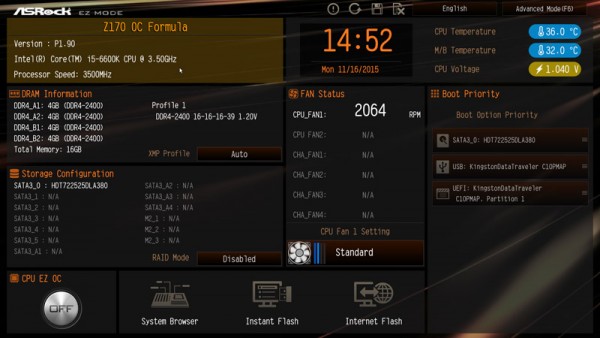
Zu den grundlegenden Informationen wie Uhrzeit, Datum, CPU Temperatur, Mainboard Temperatur, Lüfterdrehzahlen, Einstellungsmöglichkeit der Lüfter mit einem Klick, sieht man dort erste Details zur Hardware.
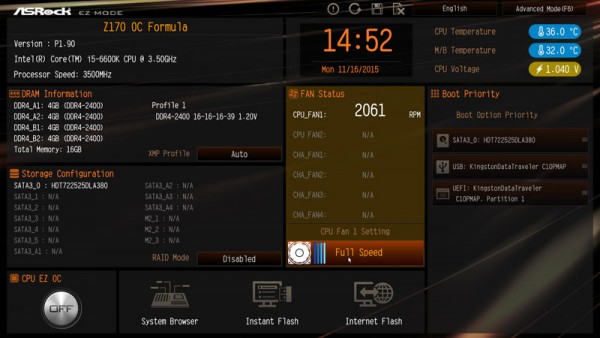
Wer mehr Details zur installierten Hardware ansehen möchte, findet dort auch noch die System Browser Ansicht, wo man sich grafisch ansehen kann, welche Komponenten im PC verbaut wurden.

Mit einem Klick auf die jeweilige Komponente, erhält man weitere Informationen dazu und mit einem Klick auf das I/O Panel kann man sehen, welches Gerät an welchem Port angeschlossen wurde.
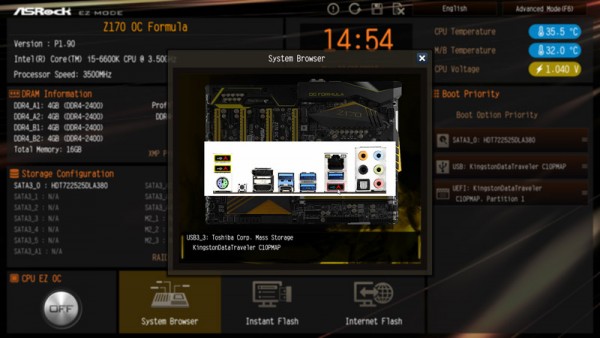
Selbstverständlich kann man darüber auch die Uhrzeit und das Datum einstellen.
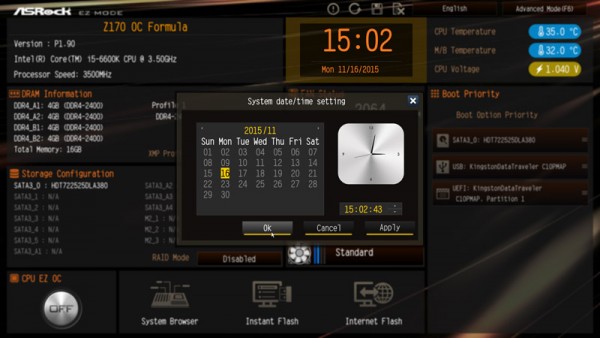
Natürlich kann man viele Funktionen auch mit Tastenkürzeln bzw. den F-Tasten ansteuern.
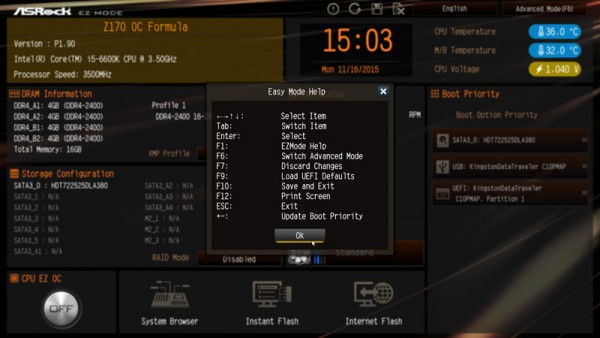
Und mit der F6 Taste gelangt man nach einer kurzen Bestätigung in den gewohnten ASRock Advanced Mode, den man zudem als Standard festlegen kann. Wobei Overclocker, für die das OC Formula gedacht ist, wahrscheinlich ohnehin mit dem Advanced Mode oder direkt mit dem Tweaker Menü oder dem Favorite Menü starten werden, dazu aber gleich mehr.
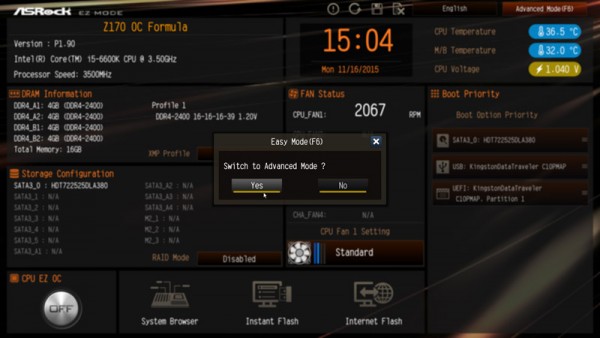
Im Advanced Mode Eingangsbereich sieht man die UEFI Version, die verwendete CPU, den eingesetzten DDR4 Speicher mit Dual Channel Unterstützung, eine Sprachauswahl, den Easy Mode Button und den My Favorite Menüpunkt.
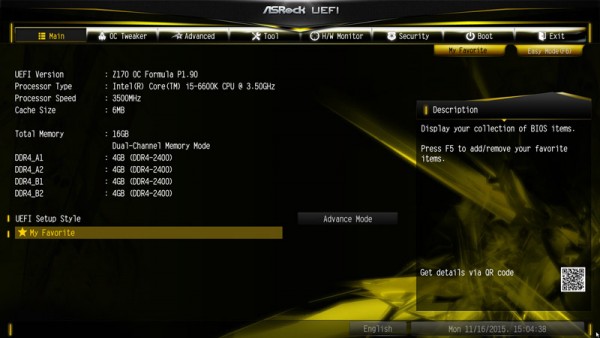
Die My Favorite Funktion ist sehr hilfreich, da man sich hier oft benötigte Menüpunkte ablegen kann, um sie bequem auf einer Seite zu sehen und schneller aufrufen zu können. Man startet mit einer leeren Seite und kann die My Favorite Seite mit eigenen Menüpunkten füllen, indem man einfach auf den jeweiligen Menüpunkt geht, dann F5 drückt und schon ist die Funktion in der My Favorite Übersichtsseite enthalten.
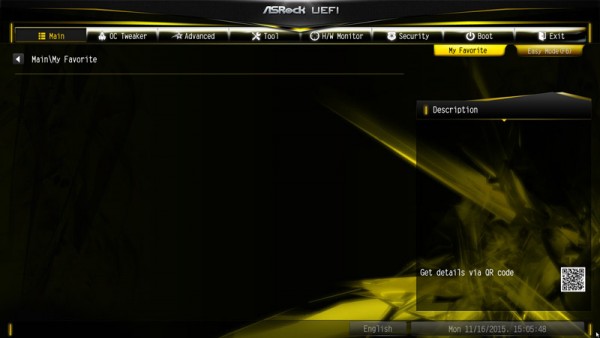
Natürlich verfügt das Z170 Mainboard auch wieder über die Full HD UEFI Auswahl und die Active Page on Entry Auswahl, womit man entscheiden kann, auf welcher UEFI Seite man im UEFI Setup beginnen möchte.
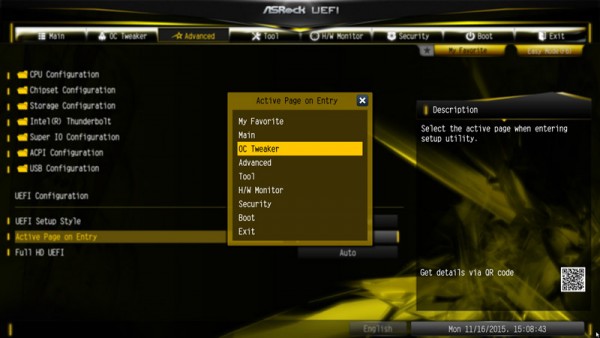
UEFI BIOS Update …
Bevor wir mit den UEFI Einstellungsmöglichkeiten beginnen, aktualisieren wir zunächst das UEFI BIOS auf die aktuellste Version. Zum Flashen des UEFI Updates bietet ASRock einige Möglichkeiten, z.B. das sehr einfache Instant Flash oder sogar das ASRock Internet Flash mit einer direkten Anbindung ins Internet.
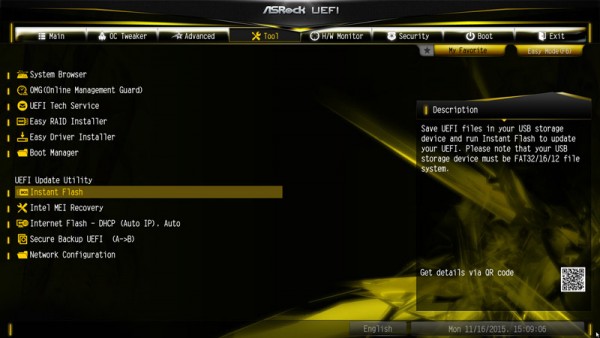
Das Board wurde mit dem BIOS P1.30 ausgeliefert. Zum Testzeitpunkt war die UEFI BIOS Version P1.90 als aktuellster Download verfügbar, das natürlich gleich verwendet wurde.
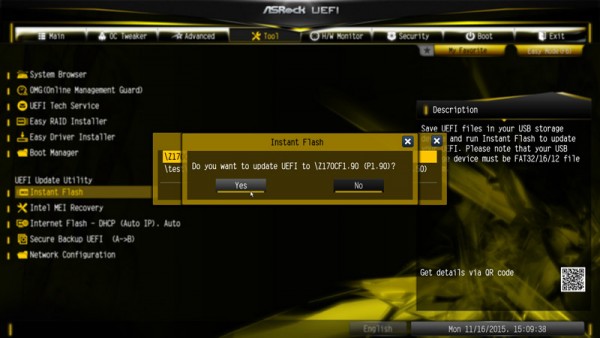
Über die sogenannte ASRock Instant Flash Option im Tool Screen oder über F6 beim PC Start gelangt man in das ASRock Instant Flash Utility. Oder man geht, wie auf dem nächsten Bild gezeigt, über die zuvor erwähnte EZ Mode Eingangsseite auf Instant Flash. Nun kann man dann einfach ein zuvor runter geladenes ASRock BIOS ohne Boot CD oder ähnliches aufspielen, indem man einfach das ASRock Instant Flash Utility startet. Dann das BIOS Flash ROM von dem gewünschten Laufwerk wie z.B. von einem USB Stick auswählen und schon wird das BIOS ohne ein weiteres Boot Medium aufgespielt und steht nach einem Neustart zur Verfügung.
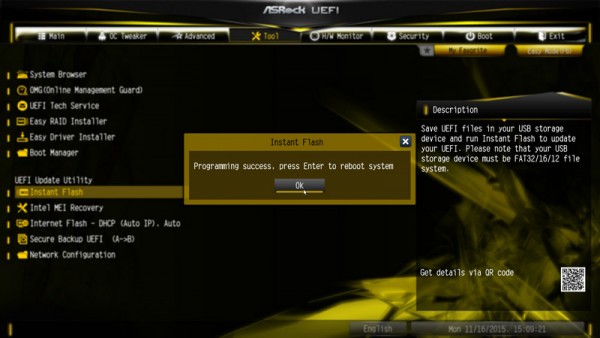
Des Weiteren ist dieses Mainboard mit einem Backup BIOS ausgestattet, das im Tool Screen über die „Secure Backup UEFI“ Option mit einem funktionierenden BIOS des anderen BIOS EEPROMs aktualisiert wird und jederzeit über den BIOS Selection Switch ausgewählt werden kann.
Wer technische UEFI Unterstützung benötigt, kann nun sogar über das UEFI Setup und einer Netzwerk Verbindung den ASRock Tech Service kontaktieren.
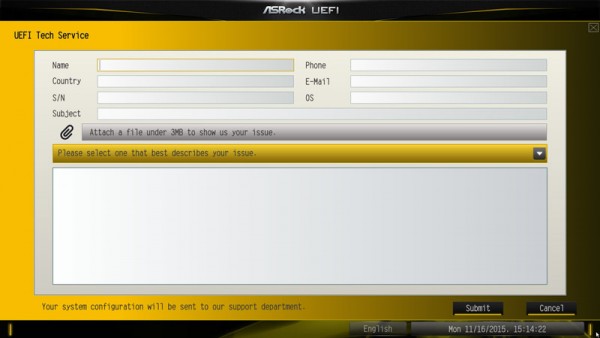
Auf der Tool Seite findet man übrigens ebenfalls den ASRock System Browser mit den Details zur installierten Hardware.
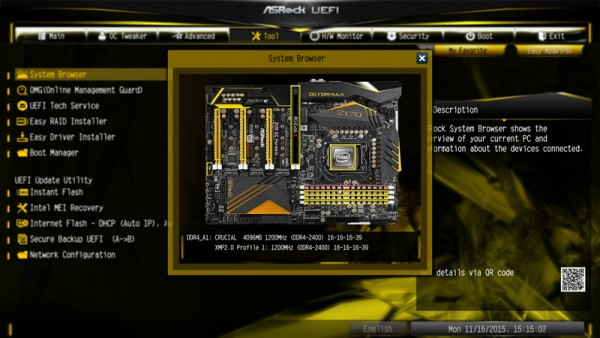
Zudem gibt es dort den OMG – Online Management Guard, womit man die Zeiten und Tage für die Internetnutzung festlegen kann. Das ist beispielsweise praktisch für Eltern, die Ihren Kindern eine feste Internet Zeit vorgeben möchten und den Zugang mit einem Passwort sicher im UEFI BIOS sperren möchten oder für Firmen, die Mitarbeitern den Internet Zugang nur in der Mittagspause oder außerhalb der Arbeitszeiten erlauben.
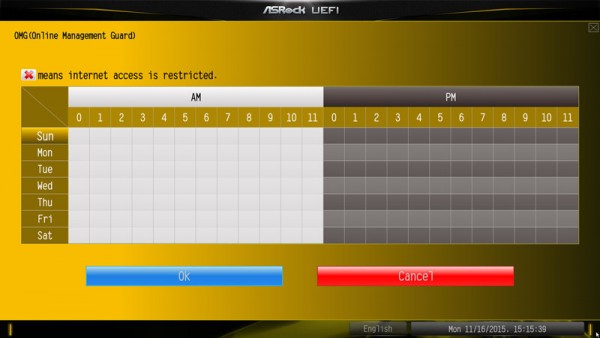
ASRock Z170 OC Formula Übertakten …
Kommen wir nun endlich zum wichtigsten Teil des ASRock Z170 OC Formula Mainboards – dem Übertakten. Im Z170 OC Formula UEFI Setup gibt es zahlreiche OC-Optionen zur Intel LGA1151 CPU Übertaktung.
ASRock unterteilt das OC-Tweaker Menü in CPU Configuration, DRAM Configuration und Voltage Configuration.
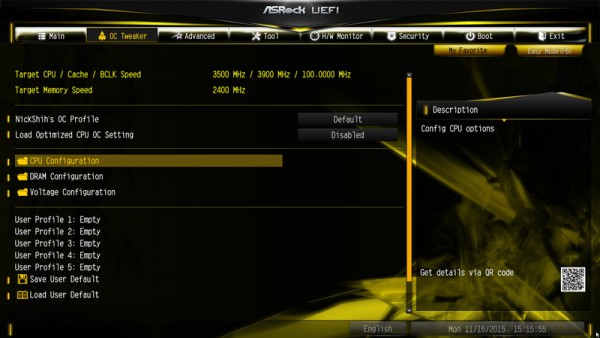
Beginnen wir mit ein einigen der vielen OC Tweaker Einstellungsmöglichkeiten unter CPU Configuration:
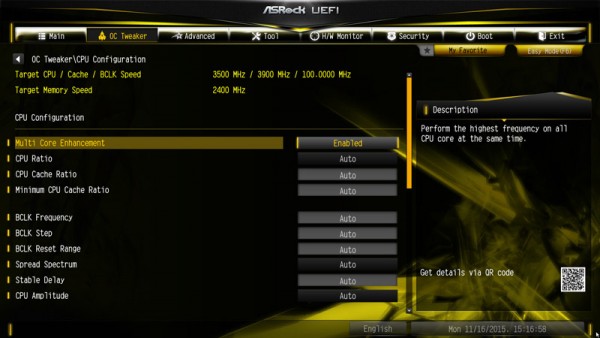
Neu bei Intel’s Skylake ist die Trennung des DMI-Bus von der Base Clock – kurz BCLK. Durch die Trennung der PCIe und DMI Taktung vom BCLK werden höhere BLCK Werte ermöglicht, zumindest wenn der Speicher mitspielt. Die BCLK/PCIE Frequency kann bei diesem Mainboard dank ASRock Hyper BCLK Engine von 90 MHz bis 600 MHz eingestellt werden. Von dieser Frequenz werden aber auch bei Intel LGA1151 Prozessoren immer noch einige Werte abgeleitet, die schnell zu hoch geraten können. Aus diesem Grund sollte man den BCLK Host Takt nur mit Bedacht erhöhen.
Im Test konnte das Board maximal auf über 350 MHz BCLK übertaktet werden und stabil konnten wir es über einen längeren Zeitraum bis 220 MHz betreiben !
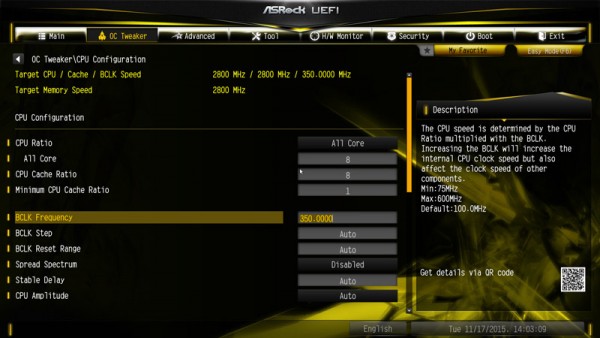
Leider ist das kein Garant dafür, dass man auch eine Skylake-S CPU mit gesperrten Multiplikator hoch übertakten kann, denn wie bereits in der vorab veröffentlichten Intel Core i5-6400 OC Anleitung gezeigt, hat Intel dem einen Riegel vorgeschoben, womit der maximale BCLK für eine gesperrte Non-K CPU auf unter 103 MHz begrenzt wird.
Die Intel Skylake 6600″K“ CPU hingegen hat einen entsperrten Multiplikator, so dass man die gewünschte CPU Frequenz über den CPU Multiplier und über den BCLK erhöhen kann. Mit der 6600K CPU (Standard Takt 3500MHz bei einem CPU Ratio von 35x) hat das ASRock Z170 OC Formula Mainboard einen Multiplikator Bereich von 8x bis 120x angeboten.
Hier sieht man noch den unteren Teil der OC-Tweaker Auswahl:
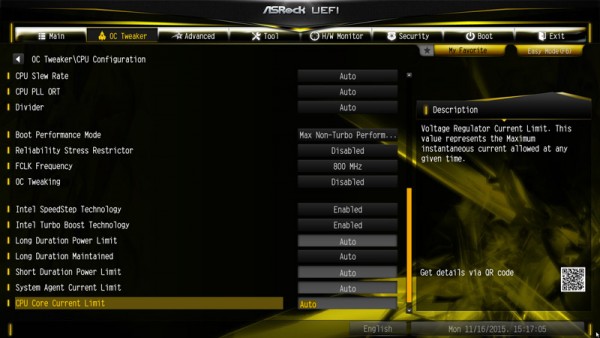
An ASRock soll es also nicht liegen, denn sie haben zahlreiche Optionen integriert, die das OC deutlich erleichtern, wie z.B. die Auswahl Max Battery, Max Non-Turbo Performance und Turbo Performance zur Anpassung der Performance während des Starts und im Betriebssystem.
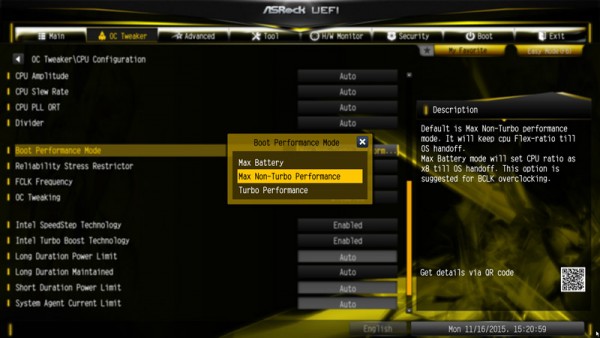
Dann gibt es noch eine Anpassung der FCLK Frequenz, womit solch hohe BCLK Übertaktungen erst möglich werden.
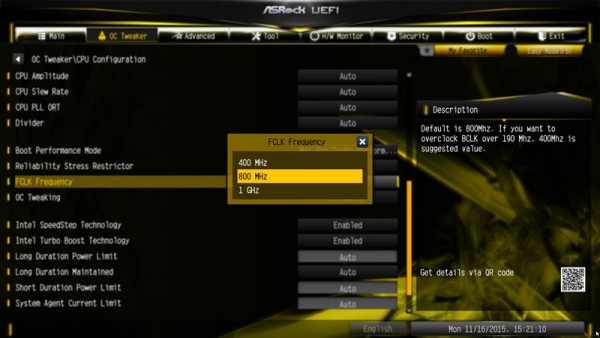
Das war natürlich bei weitem noch nicht alles an OC Tweaking Einstellungen, denn nach dem CPU Configuration Bereich gibt es noch die DRAM Configuration und die Voltage Configuration:
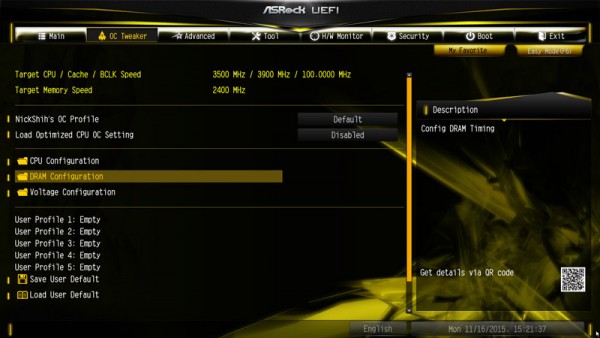
ASRock Z170 OC Formula Speichereinstellungen …
Dank Load XMP Setting Unterstützung werden XMP Speichermodule bereits mit einem Mausklick im UEFI BIOS richtig eingestellt.
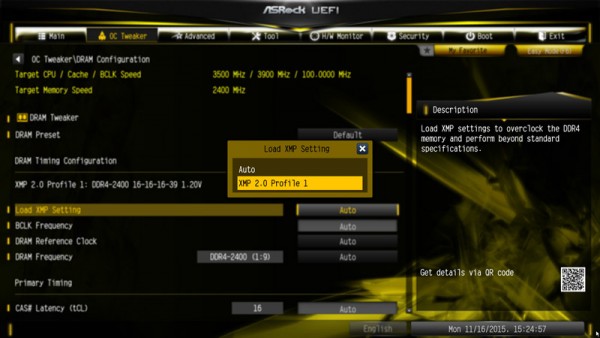
In dem DRAM Configuration Menu findet man zudem die Auswahl, ob man die DDR4 Reference Clock auf 100 MHz oder 133 MHz ändern möchte und erhält zudem nochmal die BCLK Auswahl.
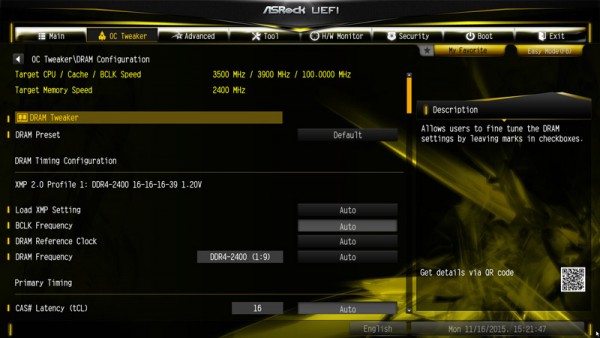
Bei den DDR4 Speicher-Einstellungen kann man z.B. die Änderung der Speicheranbindung von DDR4-800 bis hin zu DDR4-2133 einstellen.
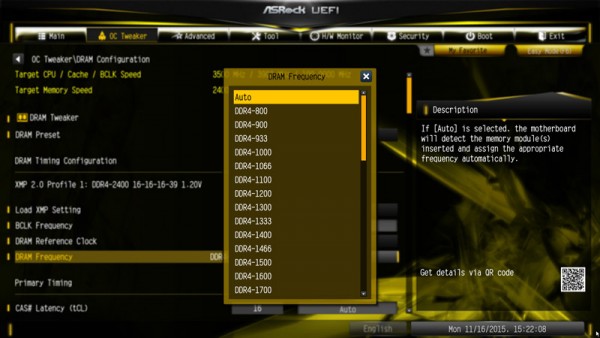
Mit einer BCLK Frequenz von 100 MHz werden DDR4 Taktraten bis DDR4-4133 erreicht.
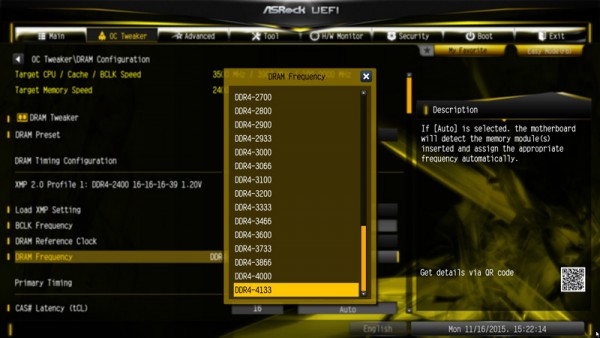
Mit manueller BCLK Erhöhung (siehe Intel OC Anleitung) sind noch deutlich schnellere Speichertaktraten möglich und die Frequenz der Speichermodule wird unmittelbar berechnet und angezeigt, sobald man den Referenztakt (BCLK) ändert.
Wer möchte, kann zudem für einige DDR4 Module spezielle DRAM Presets laden:
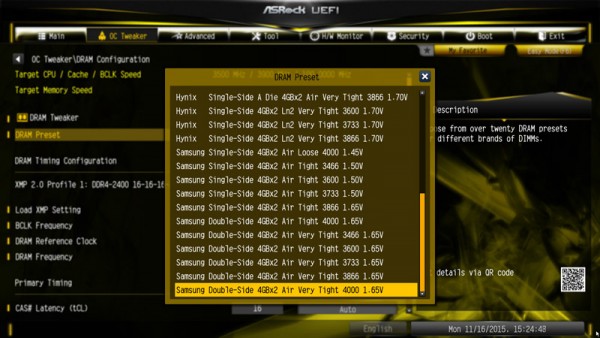
Und natürlich kann man die DDR4 Timings auch manuell anpassen:
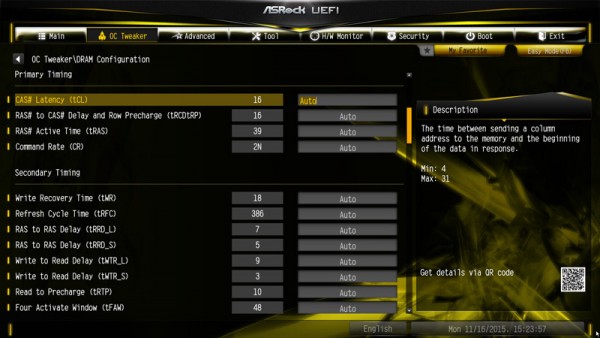
Des Weiteren bietet das ASRock Z170 OC Formula noch weitere Optionen für den Speicher im DRAM Tweaker Menü und eine Übersicht mit allen SPD und XMP Speicherwerten zur direkten Auswahl.
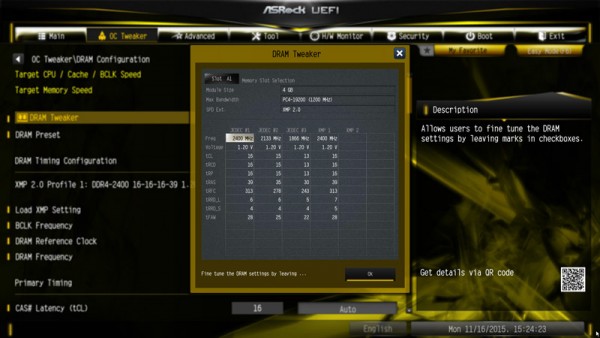
ASRock Z170 OC Formula Spannungseinstellungen …
Kommen wir nun zu den unterschiedlichen Spannungswerten, die bei diesem OC Mainboard enorm umfangreich eingestellt werden können.
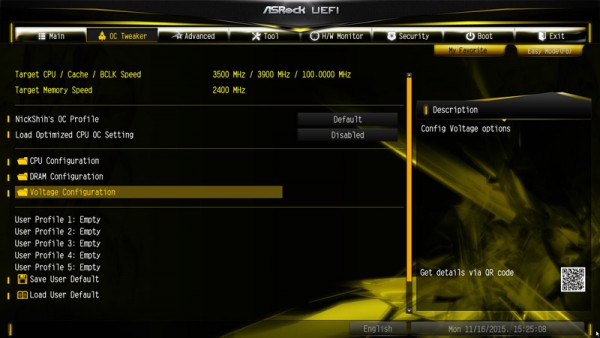
Um den Mainboard Herstellern wieder etwas mehr Spielraum für unterschiedliche Mainboard Ausstattungen zu bieten, wurden beim Intel Skylake die internen Spannungsregler (FIVR) wieder abgeschafft und die Spannungsversorgung extern auf das Mainboard ausgelagert. Insofern entfällt das FIVR Configuration Menü an dieser Stelle, so dass wir direkt zur Voltage Configuration übergehen können. Hier sieht man den oberen Teil der Voltage Configuration Werte:
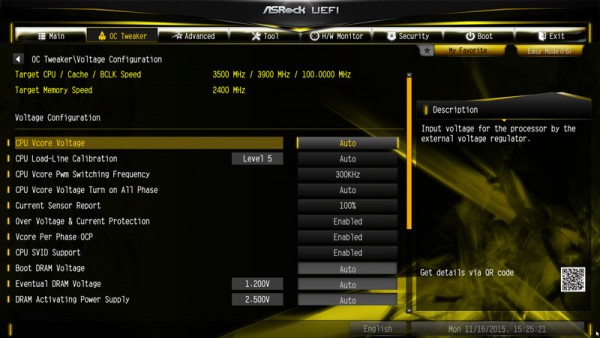
Und hier sieht man den unteren Teil der Voltage Configuration Werte:
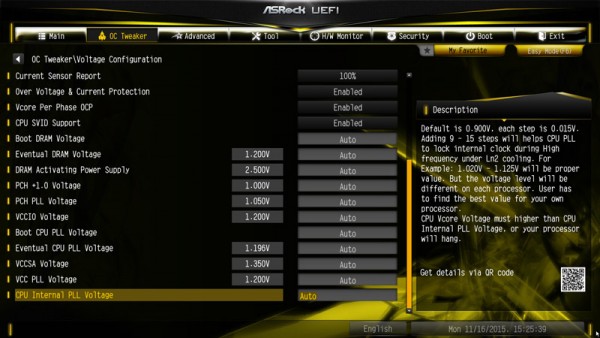
Das Mainboard verfügt über enorm umfangreiche Spannungseinstellungen, wie beispielsweise die VCore Änderung mit der Intel Core i5-6600K Test CPU von 0,900 Volt bis sage und schreibe 2,000 Volt ! für Extreme Overclocker, PCH +1.0 Voltage (Chipsatz) 0,900 bis 1,500 Volt, PCH PLL Voltage 0,875 bis 1,820 Volt, VCCIO Voltage 0,850 bis 1,585 Volt, VCC PLL Voltage 1,100 bis 3,400 Volt, VCCSA Voltage (System Agent Spannung) 0,950 bis 1,685 Volt, Boot CPU PLL Voltage 0,910 bis 2,210 Volt, Eventual CPU PLL Voltage 0,910 bis 2,210 Volt, CPU Internal PLL Voltage 0,900 bis 1,845 Volt, Primary Plane Current Limit, Short Duration Power Limit, Long Duration Power Maintained, System Agent Current Limit, CPU Amplitude 1,5V/ns bis 4,5V/ns, CPU Amplitude 700mV bis 1000mV, und CPU Load Line Calibration 1 bis 5.
Für die Speichermodule stehen eine Boot DRAM Voltage 1,000 bis 2,300V, DRAM Activating Power Supply 2,400 bis 2,800 Volt und die DDR4 Spannung kann im BIOS Voltage Menü von 1,000 bis 2,300V ! erhöht werden, womit man die DDR4 Module vor allem zum Extreme Overclocking sehr stark übertakten kann.
Noch einfacher Übertakten …
Wer lieber mit vorgefertigten OC Einstellungen arbeiten möchte, kann mit den sogenannten Load Optimized CPU OC Setting sein Glück versuchen. Dort kann man die Systemperformance automatisch in unterschiedlichen Turbo Schritten übertakten lassen – zumindest falls das Glück mitspielt und es mit den Komponenten und der CPU möglich ist. Einfach die gewünschte Erhöhung auswählen und schon werden einige Komponenten mit dem Load Optimized CPU OC Setting auf einen gewünschten Wert z.B. Turbo 4.2 GHz, Turbo 4.4 GHz, Turbo 4.6 GHz oder Turbo 4.8 GHz übertaktet, einfacher kann übertakten nicht sein !
Hier sieht man die Load Optimized CPU OC Settings der Intel 6600K CPU:
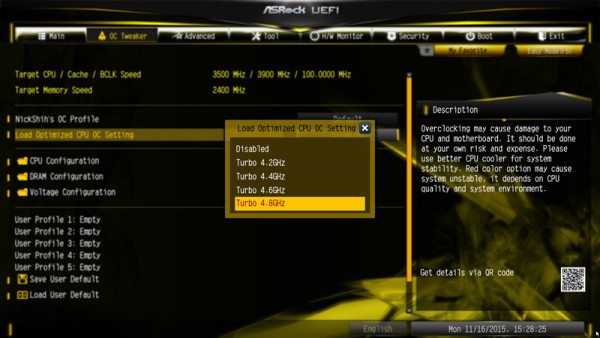
Und wie bei ASRock OC Mainboards üblich, gibt es natürlich auch wieder die vorgefertigten OC Profile mit flüssiger Stickstoff Kühlung des Oberclockers NickShih:
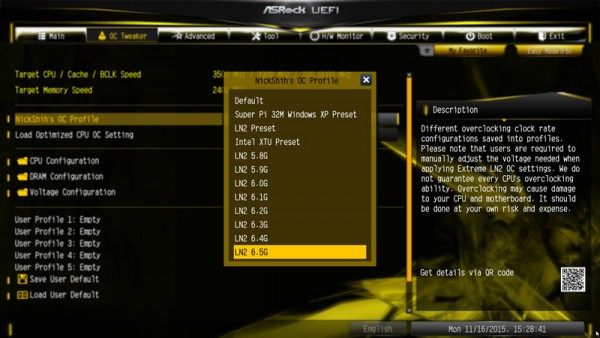
Bei Fragen zur Übertaktung helfen wir gerne 24/7 im PC Forum unter Intel OC weiter.
Wenn die gewünschten Einstellungen gefunden wurden, kann man im UEFI unter OC Tweaker bis zu fünf unterschiedliche BIOS Einstellungen mit Namen abspeichern. Dort kann man beispielsweise eine ausgeglichene BIOS Einstellungen, Übertaktungseinstellungen und Undervolting Werte als Userprofil ablegen, um diese Werte jederzeit schnell wieder laden zu können.
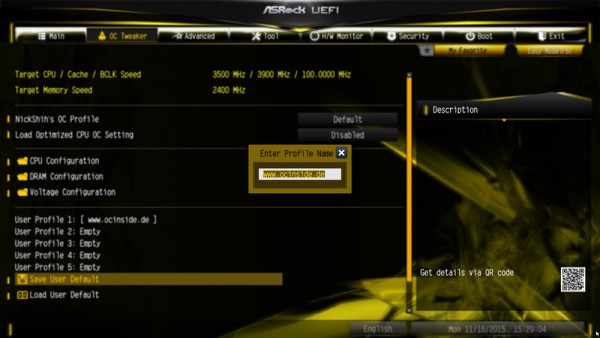
Besonders interessant ist auch die „Save User UEFI Setup Profile to Disk“ Option.
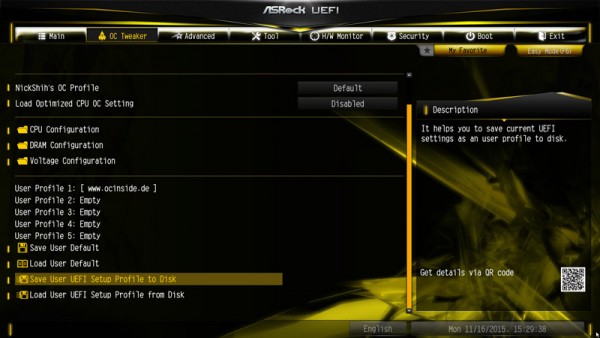
Einfach anklicken und die eigenen UEFI Settings auf der Festplatte oder auf einem USB Stick abspeichern.
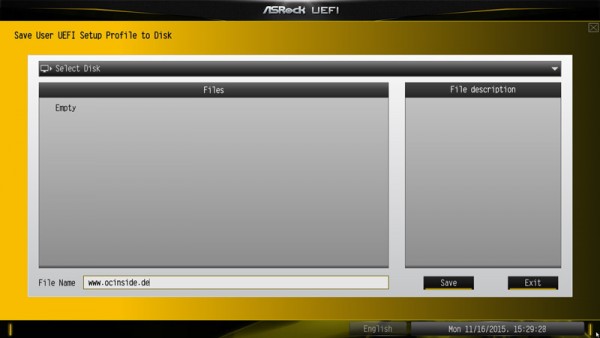
Der Boot Failure Guard wurde im Test ebenfalls überprüft und konnte den PC bei zu hohen Übertaktungswerten ohne CMOS Clear mit Standard Frequenzen starten. Falls man es dennoch schafft, dass der PC nicht mehr bootet, kann man den CMOS Clear Taster verwenden, wobei die abgespeicherten Werte der User Profile glücklicherweise erhalten bleiben und schnell wieder geladen werden können.
BIOS Undervolting …
Die Untertaktung bzw. Underclocking wurde in diesem Test ebenfalls wieder geprüft. Hierzu wurde die Intel Core i5-6600K CPU über das BIOS auf den niedrigsten Multi von 8x eingestellt und konnte dank neuer DMI/PCIe zu BCLK Trennung bei 75 MHz BCLK auf ca. 600 MHz untertaktet werden. Untertakten liegt natürlich genauso wie Übertakten außerhalb der Spezifikation, so dass hierbei immer ein wenig Glück erforderlich ist. ASRock legt zumindest den Grundstein für ein möglichst einfaches Undervolting.
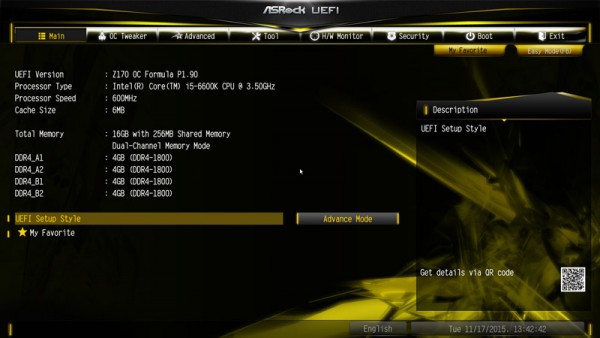
Das ist noch längst nicht alle UEFI Einstellungen, denn es stehen noch die CPU, Chipset, Storage, Intel Thunderbolt, Super IO, ACPI und USB Configuration zur Auswahl.
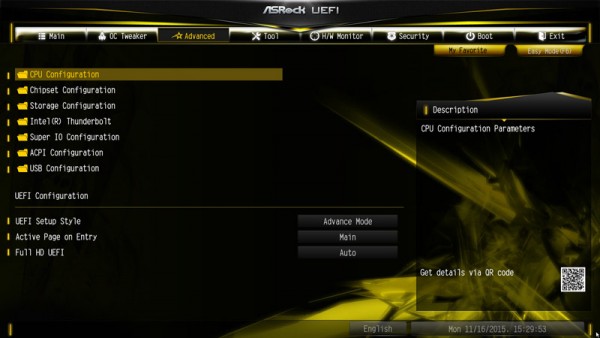
Tipp:
Ein Tipp falls die USB Tastatur und/oder USB Maus im Windows 7 nicht funktioniert, weil noch keine Treiber installiert wurden: ASRock bietet dafür unter USB Configuration den PS/2 Simulator, den man in diesem Fall einfach aktiviert und schon kann man die Tastatur und Mouse im Windows verwenden.
Wer beim PC Strom sparen möchte, sollte zudem unbedingt die Settings im CPU Configuration Menü unter Advanced durchgehen.
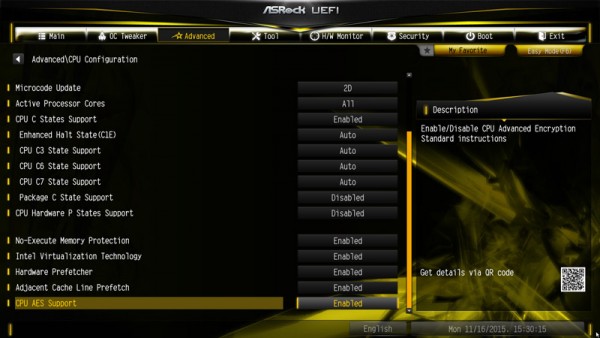
Aber auch die anderen Settings, wie hier im Advanced Chipset Configuration Menü sind sehr hilfreich.
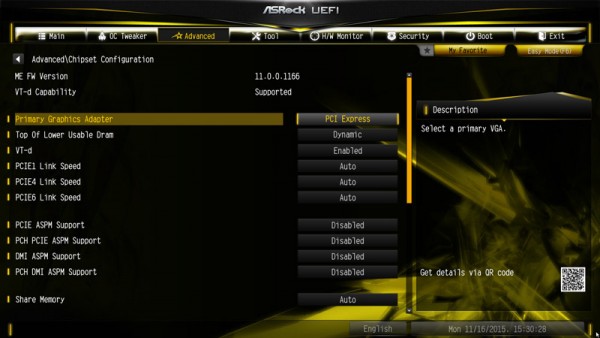
Lüftersteuerung …
Das UEFI Setup des passiv gekühlten Z170 OC Formula Mainboards verfügt über eine umfangreiche, Temperatur geregelte Lüftersteuerung für die 4 Pin CPU Lüfter CPU Fan 1 und 2, sowie die 4 Pin Chassis Fans Chassis Fan 1 bis 4.
Die Einstellungen für den Fancontroller findet man im H/W Monitor direkt unter der sehr detaillierten Anzeige der Spannungswerte …
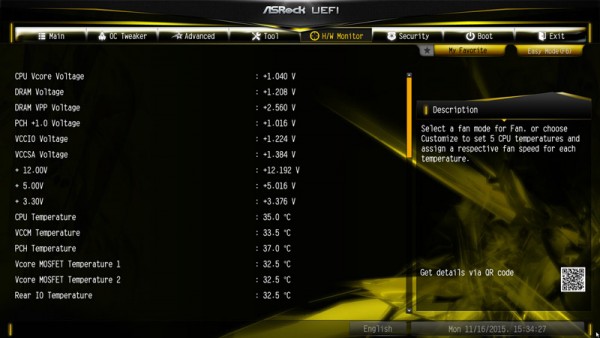
… und Temperaturwerte, wobei bei diesem OC Formula ganze sechs zusätzliche Mainboard Temperatur Sensoren integriert wurden.
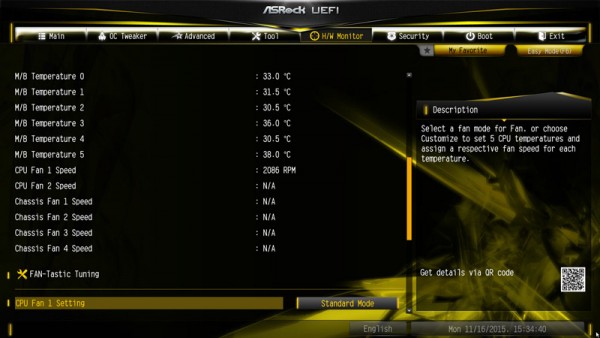
Bei der Lüftersteuerung hat man die Wahl zwischen Customize, Silent, Standard, Performance und Full Speed.
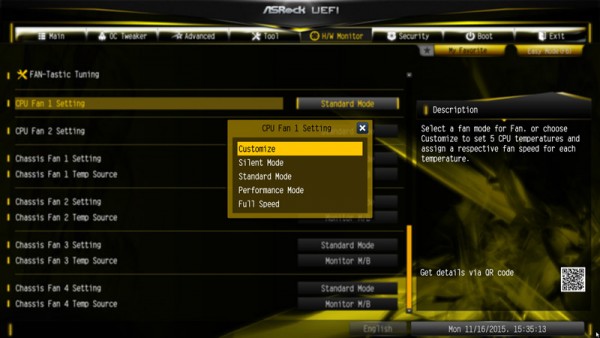
Im Customize Modus stehen mehrere Temperaturschritte zur Verfügung, denen man eine bestimmte Lüfterdrehzahl zuweisen kann.
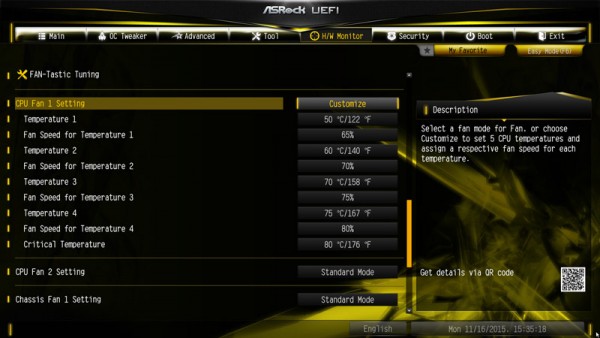
Da die Lüfter mit dieser Lüftersteuerung anhand der CPU oder anhand der Mainboard Temperatur gesteuert werden, kann man in den meisten Fällen auf eine teure Lüftersteuerung verzichten. Die Lüftersteuerung kann übrigens auch bequem über das mitgelieferte ASRock Formula Drive Tool eingestellt werden. Zunächst lässt man mit Start Fan Test alle möglichen Drehzahlen feststellen und kann dann die Temperatur-Kurve je nach Wunsch anpassen. Die ASRock Formula Drive Software bietet noch viele weitere Tools, wie z.B. die Temperatur Überwachung und einige OC Einstellungen des OC Tweaker Menüs.
Doch damit nicht genug, so hat ASRock sogar noch die in den X99 Mainboard Tests vorgestellte grafische Oberfläche für die Steuerung der Lüfter im UEFI Setup integriert. Man findet den FAN-Tastic Tuning Menüpunkt ebenfalls im H/W Monitor und kann damit alle Einstellungen sehr übersichtlich vornehmen. Einfach auf der linken Seite den jeweiligen Fan Anschluss auswählen und auf der rechten Seite den Mode wählen – z.B. Performance.
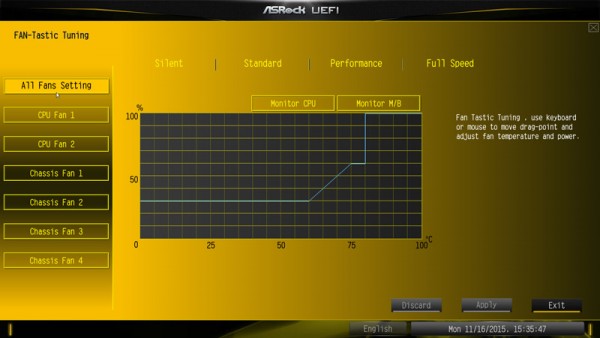
Im Customize Mode kann man sogar alle Werte im Diagramm anpassen und abspeichern.
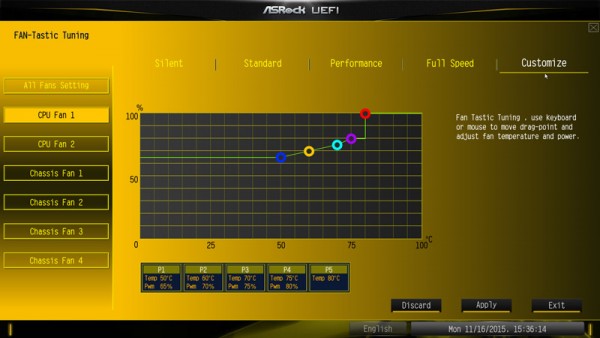
Bei den Chassis Fan Anschlüssen kann man auswählen, welche Quelle für die Temperaturmessung verwendet wird: Monitor CPU Sensor oder Monitor Mainboard Sensor.
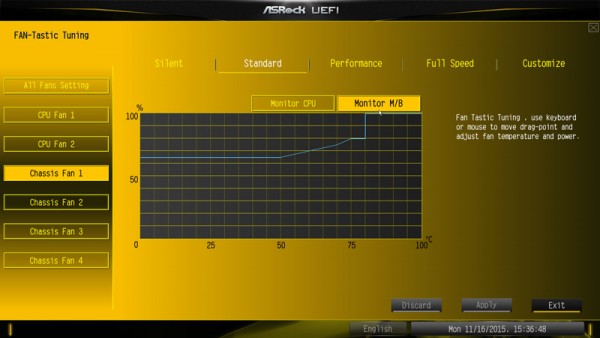
Danach Apply anklicken oder das Menü verlassen und die Werte speichern.
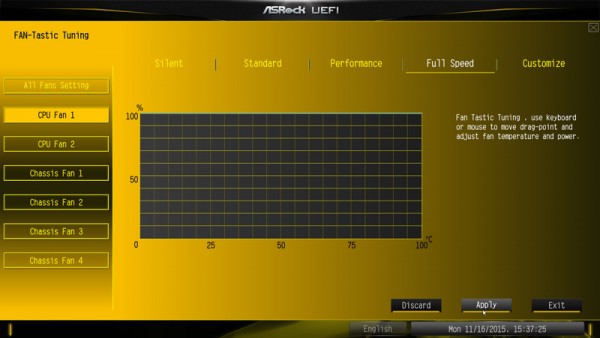
Energieverbrauch …
Der PC Energieverbrauch variiert je nach Hardware und PC Belastung. Der Stromverbrauch des Test-PCs mit Intel Core i5-6600K LGA 1151 CPU, 4x 4GB DDR4-2400 Speicher, Festplatte und Cooler Master Silent Pro M 600W Netzteil lag ohne Übertaktung je nach Belastung bei folgenden Verbrauchswerten:
– Mit MSI Radeon R9 280 Grafikkarte lag der gesamte Z170 PC Stromverbrauch bei 57,6W Idle und 270,6W Vollast.
– Mit integrierter Intel HD Graphics 530 GPU lag der gesamte Verbrauch bei 39,2W Idle und 80,3W Vollast.
Ein ASRock Z170 Extreme6 Intel LGA1151 Mainboard benötigte mit der Intel Core i5-6600K CPU und 4x 4GB DDR4 Speicher folgenden PC Stromverbrauch:
– Mit MSI Radeon R9 280 Grafikkarte lag der Stromverbrauch bei 50,5W Idle und 256,1W Vollast.
– Mit integrierter Intel HD Graphics 530 GPU lag der Verbrauch bei 36,0W Idle und 70,7 Watt Vollast.
Ein ASRock X99 Extreme6 Intel X99 Mainboard benötigte mit der Intel Core i7-5930K LGA2011-3 CPU im Vergleich zum LGA1151 folgenden PC Stromverbrauch:
– Mit MSI Radeon R9 280 Grafikkarte zwischen 60,5W Idle und 290,4W Vollast.
Ein ASRock Z97 Extreme6 Intel Z97 Mainboard mit einer Intel Core i5-4670K CPU benötigte zum Vergleich folgenden PC Stromverbrauch:
– Mit MSI Radeon R9 280 Grafikkarte zwischen 53,1W Idle und 270,7W Vollast.
– Mit Sapphire HD6870 Grafikkarte lag der Stromverbrauch bei 55,8W Idle und 219,5W Vollast.
– Mit integrierter Intel HD Graphics 4600 GPU lag der Stromverbrauch bei 33,5W Idle und 94,5 Watt Vollast.
Ein ASRock Fatal1ty FM2A88X+ Killer AMD Sockel FM2+ Mainboard mit einer AMD A10-7850K Kaveri APU benötigte folgende PC Stromverbrauchswerte:
– Mit Sapphire HD6870 zwischen 56,3W Idle und 233,5 Watt Vollast.
– Mit interner AMD Radeon R7 GPU zwischen 30,2W Idle und 118,8 Watt Vollast.
Ein ASRock FM2A85X-ITX AMD Sockel FM2 Mainboard mit einer AMD A10-5800K Trinity APU benötigte folgenden Stromverbrauch:
– Mit Sapphire HD6870 Grafikkarte zwischen 52,9W und 221,0 Watt.
– Mit interner AMD Radeon HD7660D GPU zwischen 29,4W Idle und 120,4 Watt Vollast.
ASRock Z170 OC Formula Fazit und Gesamteindruck …

